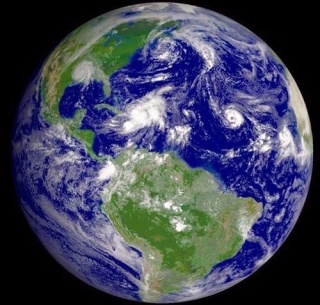【Recuva File Recovery 把被刪除的檔案救回來!】
術龍五術堪輿貴州分壇 :: 【技術資訊館】 :: 【工具資訊分享區】
第1頁(共1頁)
 【Recuva File Recovery 把被刪除的檔案救回來!】
【Recuva File Recovery 把被刪除的檔案救回來!】
原帖由 天翁 于 2009-4-18 00:31 發表于 http://wskybbs.com/bbs/index.php
| 【Recuva File Recovery 把被刪除的檔案救回來!】 之前曾經介紹過FinalData跟Undelete Plus兩套好用的免費檔案救援工具,剛剛又發現一套超好用的免費軟體,一樣可以幫我們將影片、照片、Word、Excel文件...等等被誤刪的檔案救回來。 如果你不小心刪除了重要檔案,別慌張,只要馬上執行Recuva File Recovery軟體,”大部分”都還有機會可以救回來唷! Recuva File Recovery是一套相當好用的免費軟體,除了英文、繁體中文、簡體中文等版本之外,還內建了其他國家的十多國語系。 軟體在安裝或使用時完全不用輸入序號或破解,如果你用得爽的話,可以去官方網站給錢贊助他(20美金或20歐元)。 軟體名稱:Recuva File Recovery 軟體版本:v1.21.373 軟體語言:繁體中文、簡體中文(內含多國語系) 軟體性質:免費軟體 檔案大小:746KB 系統支援:Windows 98/2000/XP/2003/Vista 官方網站:http://www.recuva.com/ 軟體下載:按這裡 Recuva File Recovery軟體提供相當特別的「指引精靈」功能,當我們要還原被誤刪的檔案時,可以先自行選擇檔案的類型,如圖檔、音樂、文件、影片…等,接著再依照原本檔案存放的位置來加快找回檔案的速度。 除了指定尋找文件夾、磁碟機或記憶卡,我們也可指定只找「資源回收筒」或其他你指定的資料夾,這樣可以不用翻變整顆硬碟找檔案,只要針對檔案原本該在的地方去挖就好。 一、安裝Recuva File Recovery軟體 安裝Recuva File Recovery軟體的方法很簡單,安裝步驟中也不會自動幫你裝啥鬼Toolbar或廣告軟體,直接執行「rcsetup112.exe」安裝檔,開始安裝前先選擇【Chinese(Traditonal)】繁體中文語系,按下〔OK〕後,繼續按下一步、...等,即可完成安裝程序。   下載 (130.84 KB) 2009-4-18 00:31 二、還原被刪除的檔案 第1步 依照上面的方法安裝好Recuva File Recovery軟體後,執行Recuva軟體出現「Recuva指引精靈」畫面時,請按一下〔下一步〕按鈕直接開始。   下載 (142.88 KB) 2009-4-18 00:31 第2步 接著請依照你要救援的檔案類型,選擇「圖片」、「音樂」、「文件」...或其他檔案格式,如果你忘記你要救的檔案是啥類型的話,可以點選「其他」,然後再按〔下一步〕按鈕。   下載 (56.82 KB) 2009-4-18 00:31 第3步 如果你記得原本的檔案是放在哪個資料夾的話,也可以直接選擇該資料夾來進行還原。如果是不小心丟到資源回收筒刪除掉,那也可以點選「在資源回收筒」,或者其他如記憶卡、文件夾等位置。選好之後,再按一下〔下一步〕開始還原檔案。   下載 (57.75 KB) 2009-4-18 00:31 第4步 接著請直接按一下〔開始〕,讓他開始掃描你指定的檔案類型與存檔位置。   下載 (63.43 KB) 2009-4-18 00:31 第5步 依照電腦等級與硬碟速度、容量大小的不同,會花一些時間來找回你要救援的檔案,請耐心等待。   下載 (58.75 KB) 2009-4-18 00:31 第6步 如圖,畫面中會列出目前已經搜查出來的就檔案,請依照檔名或預覽圖來尋找你要的檔案。找到你要還原的檔案後,請勾選起來,然後再按一下〔開始搶救〕按鈕。   下載 (80.06 KB) 2009-4-18 00:31 第7步 接著請點選還原後要存放的位置,請盡量儲存在與遺失檔案不同的磁碟機,避免因為重複寫入資料而導致更多救援失敗的狀況。   下載 (28.32 KB) 2009-4-18 00:31 第8步 如圖,原本被刪除的圖檔,已經被我們搶救回來囉~   下載 (162.91 KB) 2009-4-18 00:31 引用:http://briian.com/?p=5335 |
天相
術龍五術堪輿貴州分壇 :: 【技術資訊館】 :: 【工具資訊分享區】
第1頁(共1頁)
這個論壇的權限:
您 無法 在這個版面回復文章